7. RS232¶
本章介绍在Android中使用RS232总线与外部设备的通讯。
目前硬件上支持RS232的有以下板卡:
LubanCat-1金手指底板(含有RS232x2)
LubanCat-1BTB底板(含有RS232x2)
LubanCat-1H底板(含有RS232x4)
LubanCat-1HS底板(含有RS232x4)
LubanCat-2金手指底板(含有RS232x2)
LubanCat-2BTB底板(含有RS232x2)
LubanCat-2H底板(含有RS232x2)
LubanCat-5IO底板(含有RS232x2)
注意
其中LubanCat-2金手指/BTB和LubanCat-5IO的RS232需要跳帽配置,其他板卡不需要。
LubanCat-2金手指/BTB正面图硬件标识图:

图中左边红框为RS232的两个接口,右边红框为串口和RS232的选择接口,ttl串口和rs232接口二选一
使用RS232需要用跳帽连接,如图下所示

LubanCat-5IO底板上的RS485和RS232是共用同一组UART信号的,使用跳帽切换RS485或者RS232

7.1. 硬件标识¶
具体的引脚定义可以参考背面的丝印
LubanCat-2金手指底板引脚定义图:
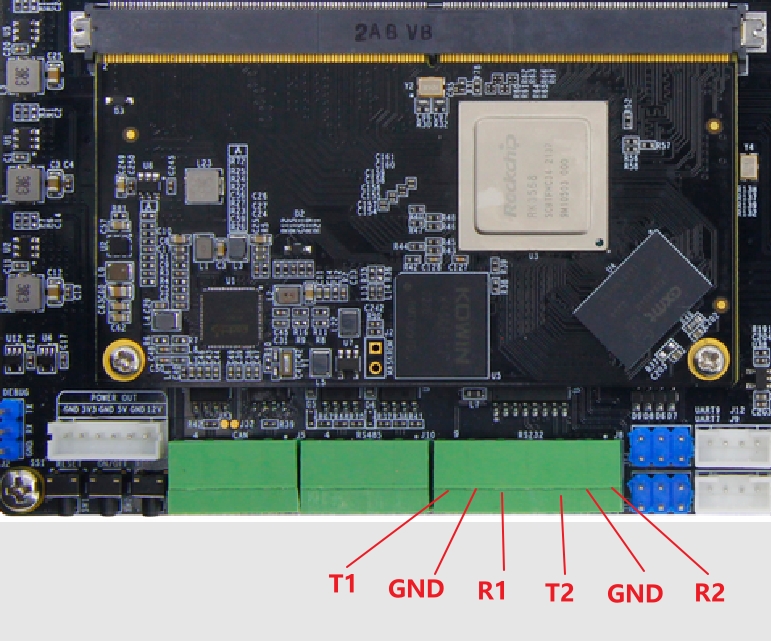
LubanCat-1HS底板引脚定义图:
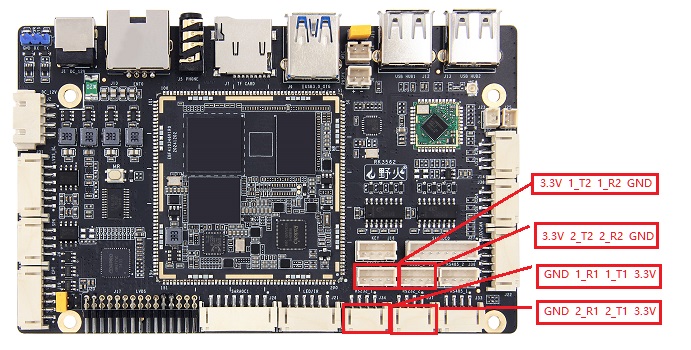
LubanCat-5IO底板
引脚定义图
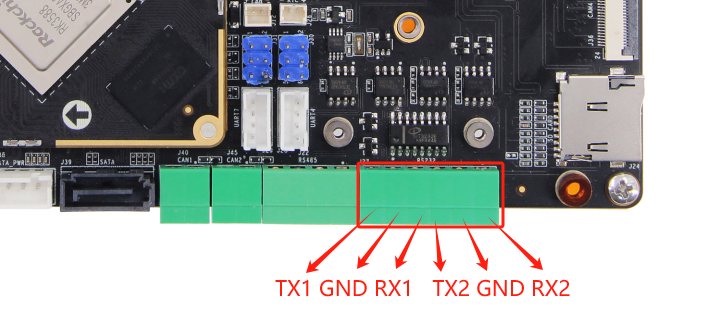
其他板卡可结合底板丝印和原理图确认具体引脚。
7.2. 引脚定义¶
LubanCat-1金手指/BTB底板:
232引脚 |
对应串口 |
RS232-1 |
UART4-M1 |
RS232-2 |
UART3-M1 |
LubanCat-1H底板:
232引脚 |
对应串口 |
RS232-1-1 |
UART4-M1 |
RS232-1-2 |
UART5-M1 |
RS232-2-1 |
UART7-M1 |
RS232-2-2 |
UART9-M1 |
LubanCat-1HS底板:
232引脚 |
对应串口 |
RS232-1-1 |
UART2-M1 |
RS232-1-2 |
UART3-M1 |
RS232-2-1 |
UART4-M0 |
RS232-2-2 |
UART7-M0 |
LubanCat-2金手指/BTB底板:
232引脚 |
对应串口 |
RS232-1 |
UART7-M1 |
RS232-2 |
UART9-M1 |
LubanCat-2H底板:
232引脚 |
对应串口 |
RS232-1 |
UART6-M0 |
RS232-2 |
UART7-M0 |
LubanCat-5IO底板:
232引脚 |
对应串口 |
RS232-1 |
UART4_M2 |
RS232-2 |
UART7_M2 |
7.3. 接口使能¶
大部分板卡的RS232对应的串口接口默认是开启的,但如LubanCat-5IO板卡的RS232和RS485共用一组UART接口,硬件通过跳帽切换,而软件默认配置为RS485, 因此需要修改设备树源码来关闭RS485开启RS232,并重新编译镜像。
如果对设备树不熟悉的用户,请学习野火配套的《嵌入式Linux驱动开发实战指南》的 Linux设备树 章节内容。
以使能LubanCat-5IO的RS232对应的UART4_M2和UART7_M2为例,修改SDK源码/kernel-5.10/arch/arm64/boot/dts/rockchip/rk3588-lubancat-5io.dtsi (其他板卡修改板卡对应的设备树),在设备树中添加以下节点:
1 2 3 4 5 6 7 8 9 10 11 | &uart4{
status = "okay";
pinctrl-names = "default";
pinctrl-0 = <&uart4m2_xfer>;
};
&uart7{
status = "okay";
pinctrl-names = "default";
pinctrl-0 = <&uart7m2_xfer>;
};
|
提示
如果不清楚选定的引脚节点怎么写,可以参考Linux内核对应的 设备树插件源码
修改为如下图所示,如果与其他节点冲突需关闭冲突节点再添加(此处修改就是存在冲突,默认使用了RS485配置,因此要需注释RS485配置,仅添加UART节点)
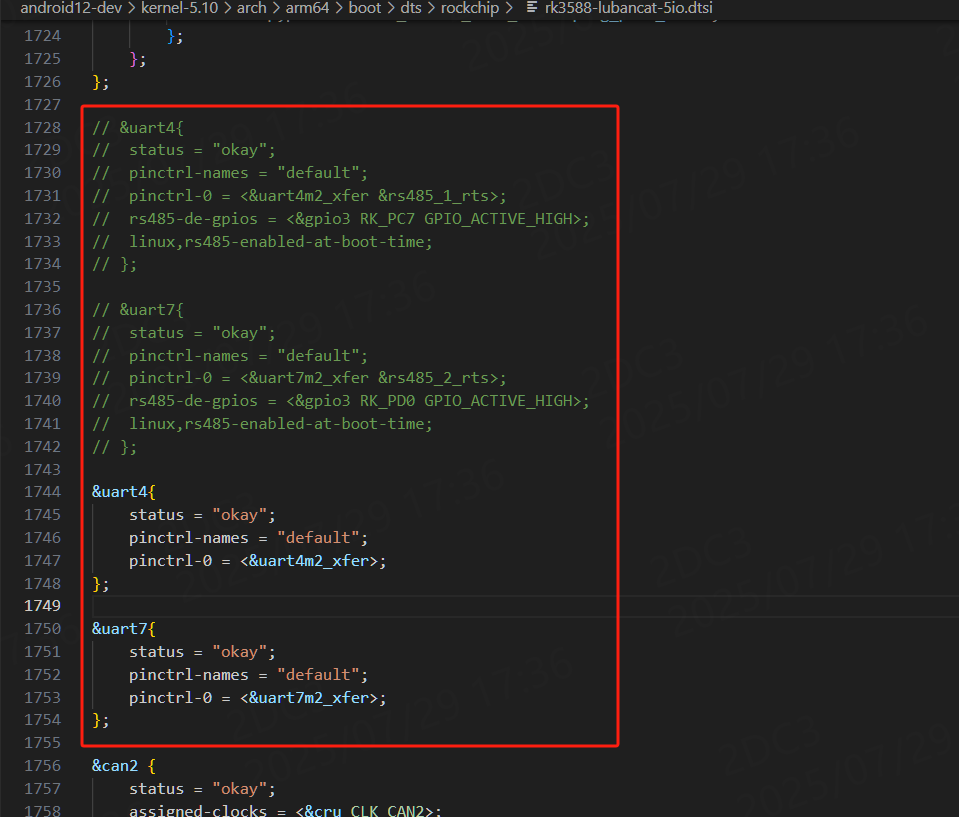
参考 编译 Android 镜像 章节重新编译镜像并将编译出来的镜像烧录到板卡。
7.4. 使用方法¶
通过USB转RS232模块与板卡RS232接口进行连接,实现板卡与电脑通信,接线如下所示:
1 2 3 4 5 6 | #板卡与USB转RS232模块连接
板卡 ------ USB转RS232模块
GND ------ GND
RX ------ TX
TX ------ RX
|
RS232收发数据的方法和操作普通串口 完全一致,因此就不进行赘述了,请参考“串口通信”章节收发数据进行测试。
